Настройки кассы
Вход в настройки
В настройки кассы может попасть только тот сотрудник, который выполняет роль администратора, технического специалиста или директора в системе. Для входа в настройки требуется ввести пин-код.
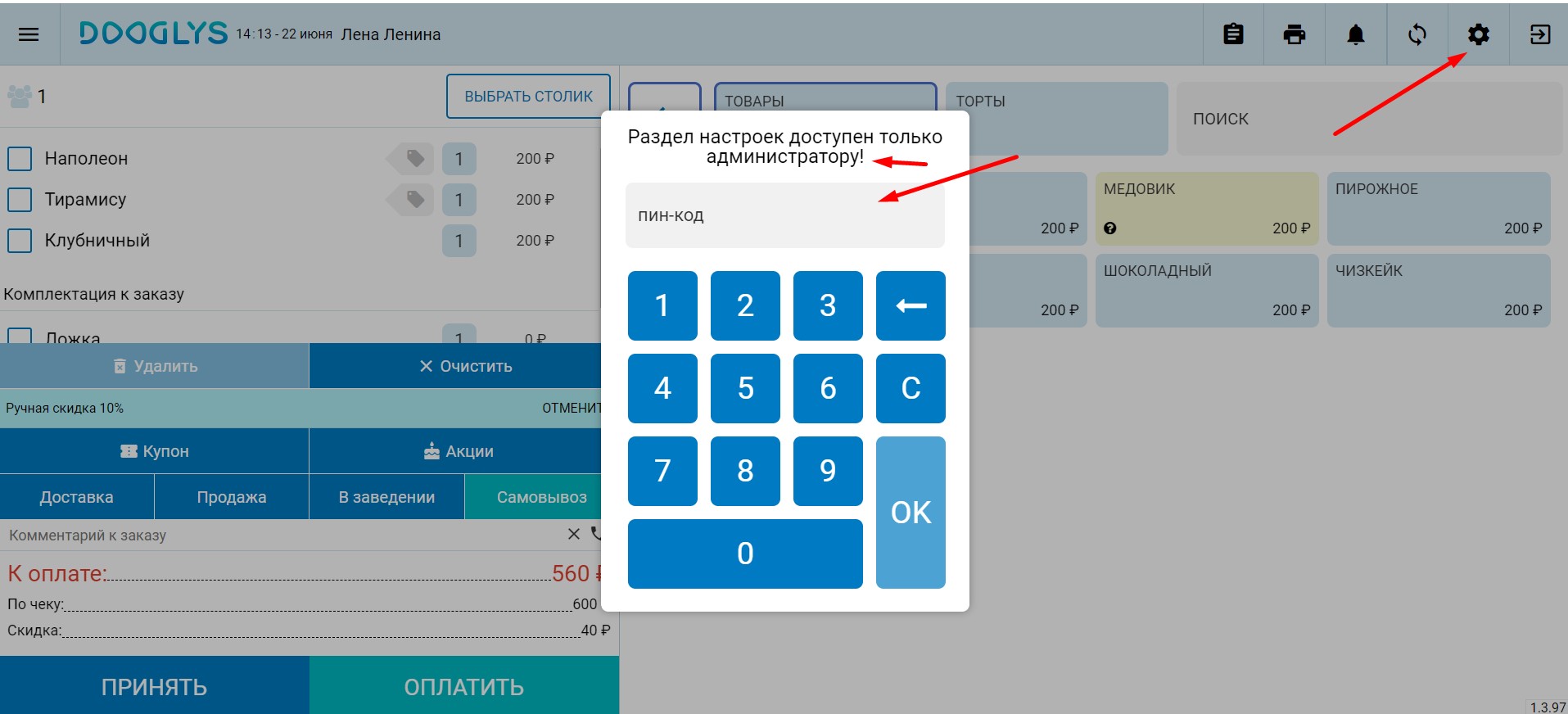
Основная информация
В настройках отображается:
- Название терминала и его префикс (настраивается в разделе Предприятие - Терминалы)
- Название торговой точки (настраивается в разделе Предприятие - Торговые точки)
- Текущая версия кассы
- Статус интернет соединения
- Количество команд на синхронизацию с сервером (в отсутствие соединения с интернетом некоторые команды попадают в очередь ожидания соединения, их количество отображается здесь)
Если соединение с интернетом отсутствовало некоторое время, а затем возобновилось, и появились команды на синхронизацию, нажмите кнопку “Синхронизировать данные”. После этого команд станет 0.
Способ печати
Ниже Вы можете настроить способ печати:
- Не печатать (чеки печататься не будут)
- Сохранить чек (сохранять чеки, пока есть проблемы с печатью; после устранения проблем следует нажать “Повторить печать” для печати сохраненных чеков или “Очистить очередь печати”, если не требуется печатать сохраненные чеки)
- Для настройки печати чеков на ККМ обратитесь в тех.поддержку (8 800 301-27-51), предварительно убедитесь что устройство подключено проводами и установите программу удаленного досnупа Anydesk.
Тип оплаты
- Использовать тип оплаты онлайн - подойдет для оплаченных заказов поступающих со внешних источников (сайт, приложение, ВК-магазин, агрегаторы доставки еды)
- Печать чеки к онлайн заказам - в случае если нужны чеки к заказам с типом оплаты онлайн, ставим галочку в этом пункте
- Фискализировать чеки к онлайн заказам - данный функционал подойдет для заказов созданных на сторонних платформах, заказы созданные на платформе Dooglys фискализируются через кассу Dooglys автоматически.
Настройки доставки
- Отображать адрес заказа (в списке заказов будет отображаться адрес у заказов на доставку)
- Уведомлять о сроке доставки (на кассе будет всплывать уведомление за установленное время напоминания до требуемого времени доставки заказа; например, если заказ нужно доставить к 15:00, а время напоминания установлено 60 минут, то уведомление всплывет в 14:00)
- Напоминать за определенное время (можно установить время напоминания от 5 минут до 90 минут; за установленное время будет всплывать напоминание о необходимости доставки)
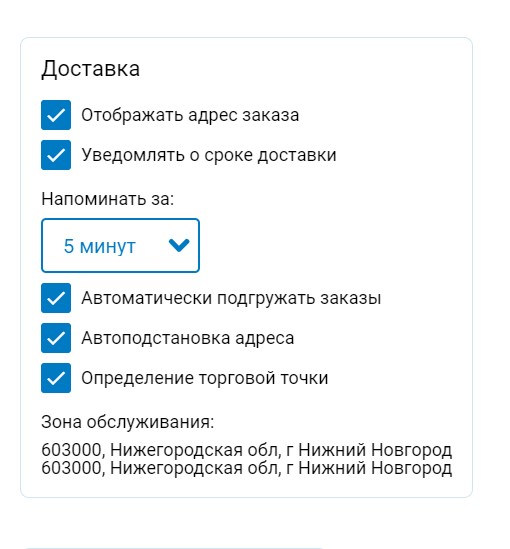
- Касса для доставки (необходимо поставить галочку, если на этой кассе планируется не только оформлять, но и завершать заказы на доставку)
- Автоподстановка адреса доставки (автоматическая подстановка в поле Адрес при оформлении доставки)
- Определение торговой точки (атовматическая подстановка стоимости доставки, которую настроили в зонах облсуживания)
- Зона обслуживания (территория, на которой торговая точка работает на доставку, настраивается в разделе Предприятие - Зоны обслуживания)
Подробнее о доставке читайте здесь.
- Выбирать тип заказа (укажите, если требуется выбирать на кассе один из 4-х типов заказа: продажа, в заведении, самовывоз или доставка
Настройки кассы
- Использовать кастомные скидки - это возможность применять ручную скидку в рублях или в процентах к каждому товару.
- Определять клиента по номеру телефона - автоматическая загрузка данных о клиенте после ввода номера телефона (имя, адрес, история заказов, статус)
- Случайные номера для заказов - подойдет для тех, кто желает чтобы нумерация чеков была не по порядку, а рандомно
- Разрешить удаление позиций только администратором - данная функция запретит кассиру редактировать принятый заказ с целью удалить какаую-либо позицию, кассир сможет только добавить или увеличить количество.
В самом низу настроек Вы можете:
- Сохранить (нажмите, чтобы сохранить выбранные настройки)
- Загрузить (нажмите, чтобы загрузить последние сохраненные настройки)
- Сменить язык интерфейса
- Сменить язык печати
- Сбросить данные (нажмите, чтобы сбросить настройки кассы до начальных и закрыть текущую смену)